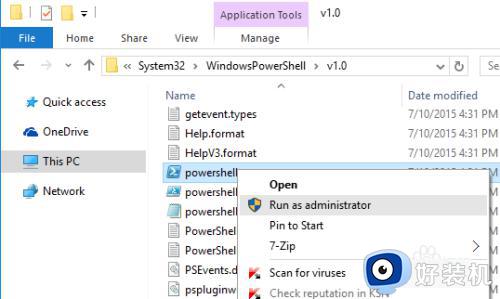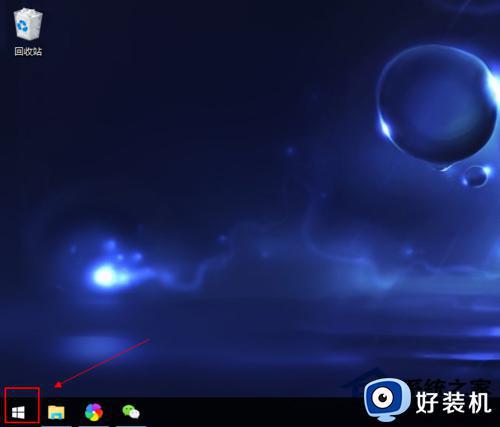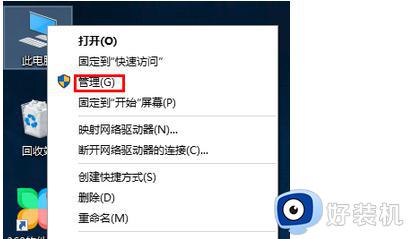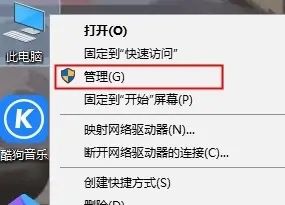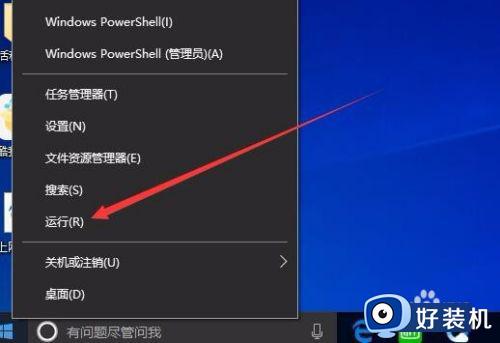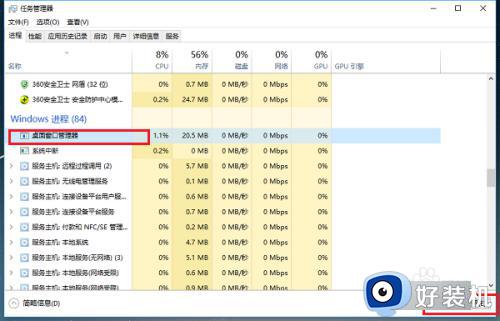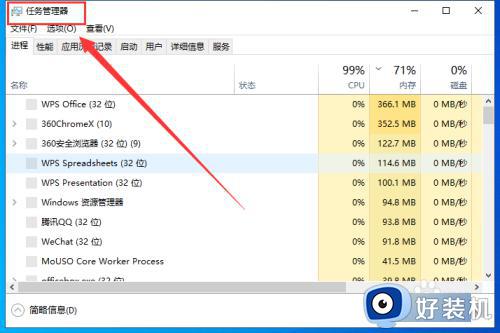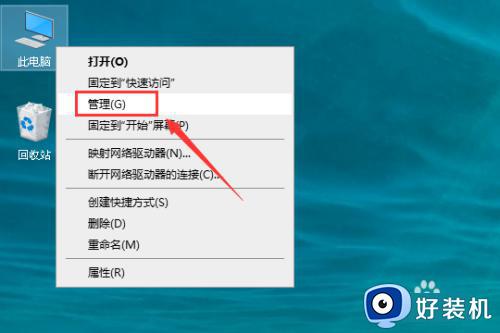win10无法打开开始菜单怎么办 win10无法打开开始菜单的解决方法
时间:2023-02-17 18:04:50作者:qin
很多使用电脑的用户都咨询过这样一个问题:win10精简版系统开始菜单按钮点不开,点击后毫无反应。其实从2015年win10发布起,这个Bug就经常可见了,用户时不时就会遇到这样的问题,但往往问题又会自动消失。那么碰到开始菜单失灵问题的时候要怎么解决?下面我来分享解决的方法。
具体方法如下:
1、鼠标右键点击桌面任务栏。

2、然后点击任务管理器。
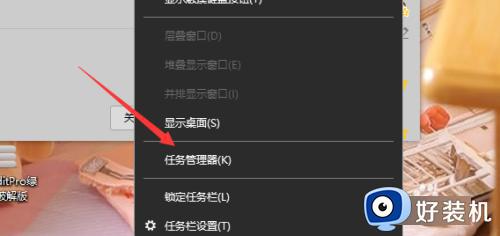
3、在任务管理器中点击桌面窗口管理器。
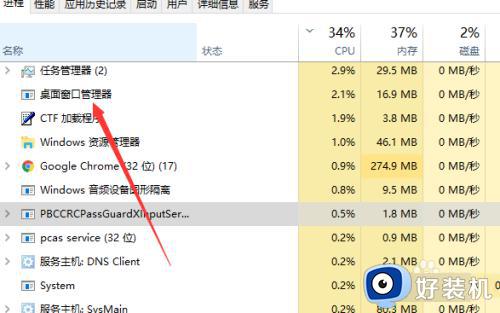
4、然后右键点击桌面窗口管理器并点击结束任务。
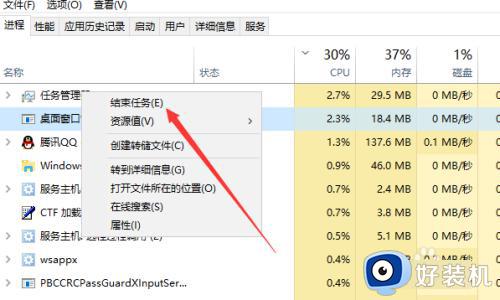
5、在任务管理器界面点击上方的文件。
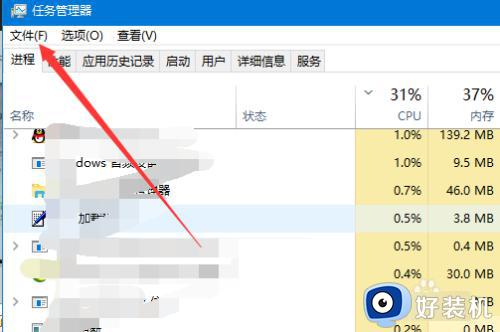
6、然后在点击运行新任务。
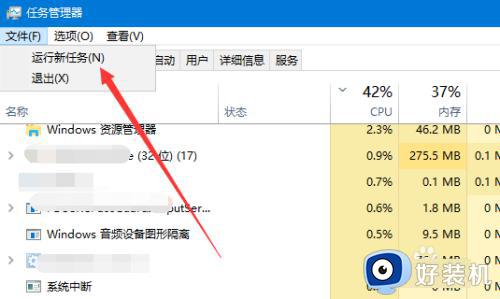
7、其次在输入框内输入explorer.exe并点击确定,这时就能打开开始菜单了。
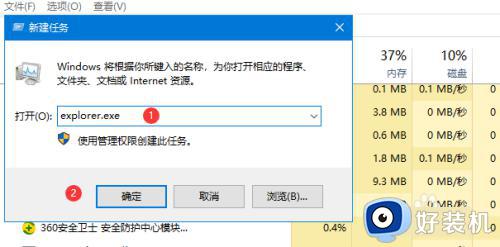
win10无法打开开始菜单的解决方法就为用户们详细分享到这里了,可以根据上述方法步骤进行解决哦,希望本篇教程对大家有所帮助,更多精彩教程请关注好装机官方网站。